
Tartalomjegyzék:
- Szerző John Day [email protected].
- Public 2024-01-30 09:42.
- Utoljára módosítva 2025-01-23 14:48.

Üdv mindenkinek! Üdvözöljük ebben a tanulságosban! A VRChat avatar -készítőjeként nagyon gyakran csinálok valamit a Unity -ben használható rig karakterekkel! Minden karakter más, de azt tapasztalom, hogy leggyakrabban mindannyian egy alaptervet követnek. Ezt fogom áttekinteni ebben az oktatható anyagban: egy alap, kezdő folyamat az avatarok kötésére, legyen az súlyozott vagy csontszülős! (Ha nem érti, amit most mondtam, ne aggódjon, később elmagyarázom.)
Lépés: Indítsa el a turmixgépet, és hozza be modelljét

Ebben az oktatóanyagban a Blender segítségével létrehozok egy alapvető szereléket a karakteremnek, az Idő szellem! ez az oktatóanyag minden humanoid modellnél működik, amennyiben két lába van, mellkasa, karja, keze, nyaka és feje! Más programok is készíthetnek fúrótornyokat, de a kívánt funkciókhoz úgy érzem, hogy a Blender a legjobb választás.
Ebben az esetben már van egy olyan modellem a Blenderben, amelyen dolgozom, de ha van olyan modellje, amelyet be kell vinni a turmixgépbe, egyszerűen kattintson a Fájl elemre a Blender ablak bal felső sarkában, majd importálja, és válassza ki a modelltípust (a leggyakrabban használt fbx vagy obj). Ezután keresse meg a modellt az ablakokban, és importálja!
2. lépés: Sorolja fel

Az egyik első dolog, amit mindig meg kell tennie egy új modellel (különösen a VRChat esetében) az, hogy illeszkedjen a kiindulási síkhoz. (ha X, y és z metszik egymást a Blender rácsában, ha nem tudtad)
A legegyszerűbb módja annak, hogy ezt megtehetem, ha kiválasztja a modell összes részét (ha a jelenet üres, elegendő az a gomb egyszerű dupla koppintása), majd győződjön meg arról, hogy egyenesen mozgatjuk, Nyomja meg az 5 gombot a számbillentyűzeten (ha van ilyen), hogy belépjen az ortográfiai módba (nem perspektivikus 3D, kevésbé olyan, mint egy fps kamera, és inkább CAD kamera), majd nyomja meg a számbillentyűzet 1 gombját, hogy átválthasson az első orto nézetre. Így egyenesen a lehető leglaposabb képet kaphatja karakteréről, így (remélhetőleg) könnyebben láthatja a lábát. Ezután egyszerűen állítsa fel a lábát úgy, hogy a talp/cipő talpa közvetlenül a piros vonal tetején legyen.
ez biztosítja, hogy amikor a Unity fut, a karakter üresjáratban mindig a talaj fölött marad. Ha a karakter félúton van a földi sík alatt, animációs hibákat tapasztalhat a VRChat vagy más Unity játékokban.
3. lépés: Középpontba állítani az eredetet
Az utolsó beállítás az, hogy meg kell győződnie arról, hogy a modell eredete megfelelően a modell belsejében van.
Ehhez egyszerűen válassza ki a modell összes darabját, nyomja meg a ctrl+alt+shift+c billentyűkombinációt, majd nyomja meg az "origins to geometry" gombot.
(ügyeljen arra, hogy ne kattintson a "geometria az eredetre" gombra, különben a modell elmozdulhat!)
Ha biztos abban, hogy származása középpontba áll, elkezdhetjük a modell felszerelését!
4. lépés: Kezdje a csípővel


Rendben, most végre elkezdhetjük elkészíteni a karakterünk szerelvényét!
A humanoid fúrótornyoknál mindig a csípőnél kezdek (ahogy mindenkinek kell), és felmegyek a fejhez és a karokhoz, majd a lábaknál fejezem be, és lemegyek a lábakhoz. Ezt fogjuk itt csinálni.
Ha a 3D kurzort középre akarja helyezni, hogy egy rigot hozzunk létre, ahol akarjuk, győződjön meg arról, hogy a modell van kiválasztva (és csak az avatar modell), vigye az egeret a 3D nézetablak fölé, és nyomja meg a shift+s billentyűkombinációt. Egy menü jelenik meg, válassza a "kurzor a kiválasztáshoz" lehetőséget, és a 3D kurzor jobbra mozog a modell eredetének helyére! A legtöbb esetben közvetlenül a csípő felett kell lennie.
Most kezdődik a mulatság! Nyomja meg a shift+a billentyűt a spawn menübe való belépéshez, majd válassza az "armatúra" és az "egyetlen csont" lehetőséget.
Hirtelen egy sor fordítónyíl jelenik meg a képernyőn, de valószínűleg nem lát mást, ugye?
lépjen a Blender képernyő jobb oldalán található menübe, és látnia kell, hogy új "armatúra" van kiválasztva! Most csak egy beállítást kell megváltoztatnunk, hogy lássuk. lépjen az Objektum fülre (a narancssárga kocka), és lefelé a "kijelző" legördülő menüben egy "xray" nevű mezőt kell látnia, amely nincs bejelölve. Ellenőrizze ezt, és látnia kell egy piramist a karakter közepén!
ez a szerelmed kezdete, egy csont! Most nézze meg a második fotót erről a lépésről. Mozgassa lefelé az armatúrát a kék nyílra kattintva és húzva, amíg a karakter általános csípőterületére nem kerül, majd engedje el!
5. lépés: Sok a név


Nos, egy csípőcsont nagyszerű, és minden, de önmagában nem sokat segít nekünk, ugye?
Tehát nyilvánvalóan több csontot szeretnénk hozzáadni a karakterünk rugalmasságához! Ehhez nyomja meg a Tab billentyűt a billentyűzeten, hogy belépjen a SZERKESZTÉS módba! látnod kell, hogy a kis narancskocka a 3D nézet bal alsó sarkában szürke kockára változik, amelynek sarkán narancssárga pontok vannak.
Most, hogy szerkesztési módban vagyunk, szeretnénk ennek az adott csontnak más nevet adni, mint "armatúra". ezt megtenni, kattintson az ellenőr tetején lévő fülre, egyetlen csonttal. (csont fül)
Látni fogja, hogy ezt a csontot egyszerűen csontnak nevezik. kattintson és változtassa meg, hogy csípő!
A Blender most öröklődővé teszi csontjait, ami azt jelenti, hogy minden korábbi csontból létrehozott új csont a csont nevét fogja hordozni. Például a csípőről levett második csontot csípőnek nevezzük.001. Később ezt használjuk ki, hogy gyorsabban végezzünk! Egyelőre azonban csak a neveket változtatjuk olyanokra, amelyekre szükségünk van.
Most a következő részhez menjen vissza a nézetablakhoz, és válassza ki csak a csont felső körét (nem az egészet, ami tönkreteszi a szereléket), és nyomja meg az e+z gombot. Ez a kombináció elkezd egy új csontot kinyomni, és csak a z tengelyhez rögzíti, vagyis fel tudjuk nyújtani, de nem előre/hátra vagy oldalról oldalra. (jó dolog a gerinc számára).
Húzza felfelé a mellkas területének aljára, majd a bal egérgombbal engedje fel. (úgy kell kinéznie, mint fent a 2. képen) Ha visszanéz az ellenőrre, láthatja, hogy most a "csont.001" van kiválasztva. Ezt megváltoztatjuk "gerincre". Itt minden csont valami ilyesmit fog tenni, ezért ne felejtsd el!
6. lépés: Lépjen tovább

Ehhez az egyeneshez további 3 csontra van szükségünk:
1. Mellkas
2. Nyak
3. Fej
Kivéve, ha az avatarod szuper deformált (ami nem mindig működik jól a humanoid fúrótornyokkal), akkor folytasd egyenesen a csontokat. (még akkor is, ha a karaktered nő, és van mellkasa, ehhez az alapfelszereléshez mindez csak egy mellkascsonttal fog mozogni. a fejnek nagyjából csak egy nagy rúdnak kell lennie, amely végighalad a koponyán.
7. lépés: Fegyverek távol


Mostantól kezdenek kicsit bonyolultabbá válni a dolgok. Emlékszel, hogyan helyeztük középre a kurzort, hogy létrehozzuk a szereléket?
Nos, ugyanezt kell tennünk a karokkal is, kivéve, hogy valójában nincs semmi, amire a kurzor rákapaszkodhat (kivéve, ha teljesen hengeres karjai vannak, ebben az esetben kiválaszthat néhány csúcsot, de ez túlmutat ezen a területen.) bemutató, úgyhogy szárnyalni fogunk!
Most valójában nem fogunk annyira szárnyra kapaszkodni, mint magunk kiválasztani, hogy hol kezdjük a vállát. a legtöbb modell esetében a szemgolyó váll elhelyezése 100% -ban működik (amíg jól megítéled a távolságot, vagyis!)
Kattintson a bal egérgombbal arra a helyre, ahol a kurzor a jobb vállon kezdődik. Ne feledje, a vállcsont inkább kulcscsont, mint valódi váll, ezért ügyeljen arra, hogy hagyjon némi helyet a kar kezdete előtt! Vessen egy pillantást a kurzor helyére a fenti képen, hogy jól megértse, hová kell mennie. Ezután nyomja meg a shift+a billentyűt a csont beillesztéséhez a kurzor helyére!
Most el akarjuk forgatni azt a csontot, és a helyére kell helyezni. Kérlek mozdítsd el? Igen! Először nyomja meg az r, majd a -90 gombot, hogy kilencven fokkal elforgassa, majd a számbillentyűzeten nyomja meg a 7 gombot.
Amint látnia kell, a csont nincs a kar közepe közelében! Ennek kijavításához kattintson a bal egérgombbal a csont közepére, majd csak ragadja meg a zöld (y) nyilat, és húzza a helyére. Bárhol, közel a középsőhöz, jól fog működni, csak próbálja meg a lehető legközelebb hozni (a z gomb megnyomásával drótvázas módba léphet.) valószínűleg az x tengelyen is el kell mozgatnia, hogy igazítsa azt a helyhez, ahol eredetileg a csont hátulját helyezte el.
Most valószínűleg észreveszi, hogy a csont túl nagy (azt akarjuk, hogy ez a csont ott érjen véget, ahol a mellkas találkozik a hónalj karjával, csak magasabbra), így a javításhoz kattintson ismét a labdára, és a csontot, és húzza vissza. (Ne aggódjon, ha nagyon kicsi lesz, annak lennie kell).
A múltban a karnak három fő csontja lesz (bár az ujjak később jönnek):
1. r.upperarm (ezt mindenképpen nevezd el, így később megfordíthatjuk a bal oldali nevet!)
2. r.kar
3. r.kez
A felkarnak a könyöknél, a "karnak" a csuklónál kell végződnie, a kéznek pedig az ujjak kezdőpontján, vagy valahol a tenyér e pontjának felénél. (mindegyik jó). Ha igazán pontos akar lenni, akkor nyomja meg az e+x gombot, hogy csak az x tengely csontjait nyújtsa ki.
Miután megnevezte ezeket a csontokat, gyorsan válassza ki újra a vállcsontját, és ellenőrizze, hogy az x helyen van -e. Erre később szükségünk lesz, hogy a csontok a megfelelő helyre kerüljenek a másik oldalon, ezért ne felejtse el! Az enyém olyan volt -7.
itt az ideje, hogy megismételje őket! Aha! a karcsontok megismétléséhez kicsinyítsen, hogy mindegyiket láthassa, és a shift+ bal egérgombbal kattintson az összes csontra, kezdve a kézzel, és menjen hátra, amíg el nem éri a vállát, majd nyomja meg a shift+ d gombot! Ekkor másolat készül a kiválasztott csontokról, és az egérhez csatolva mozgathatja őket. Egyelőre nem szeretnénk áthelyezni őket, ezért kattintson egyszer jobb egérgombbal, és engedje vissza az eredeti helyükre.
8. lépés: Méretezés és sokszorosítás


Most, hogy kiadta a másolatot, jelenleg csak egy csonthalmazt kell látnia, de ne aggódjon, a második készlet biztosan ott van! Most, hogy ezeket a csontokat a test másik oldalán használhassuk, a csontoknak a másik irányba kell fordulniuk. Erre egy nagyon egyszerű módszert találtam ki, ha lenyomtam az s (lépték), majd az x és -1 értéket. Ez hatékonyan méretezi az összes csontot -1 -szeres skálára csak az x tengelyen, csak megfordítja őket. látnod kell, hogy hátrafelé ülnek az eredeti csontokban!
Most, ha az összes csont kiválasztva van, mozgassa a csontjait az x tengely mentén, amíg a jobb oldali x mezőben lévő szám olyan közel van, mint amennyire a negatív szám pozitív verziójához juthat. majd kattintson a beállításukhoz!
Ezután, ha az új kar összes csontja még ki van választva, menjen az armatúra fülre a bal alsó sarokban, és válassza a "Flip names" (a lehetőség körülbelül a kétharmadát a menüben). Látnia kell az r. fordulj l -hez. és néhány szám megváltozik, ha van ilyen! (mindkettő rendben van).
Most az utolsó dolog, amit a karokkal kell csinálni, az, hogy a szülők a mellkasukhoz "eltoltan" helyezik őket.
Ehhez válassza ki az egyik vállát, és nyomja meg a shift gombot a mellkas kiválasztásához, majd nyomja meg a ctril+p gombot, és válassza az "eltolás" lehetőséget.
Ha helyesen tette, akkor fekete szaggatott vonalnak kell megjelennie, amely összeköti a váll végét a mellkas felső oldalával! Tegye ezt a másik oldalra, és most készített két karos szerelvényt! Ezek a fekete vonalak a karokat a mellkasával együtt mozgatják a későbbiekben.
9. lépés: Lábak




Most a lábakhoz! Ismét szemrevételezzük az ízület helyét, ezért csak kattintson a bal egérgombbal a kívánt helyre, és nyomja meg a+a billentyűt a csont hozzáadásához. Észre fogja venni, hogy egyenesen felfelé néz! Csak forgassa el azt a rosszfiút 180 fokkal, menjen r, majd 180, és lépjen be, hogy lefelé mutasson a lábad felé. Ezután húzhatja a csont végét, ahová csak szeretné, hogy pontosan a megfelelő helyre tegye a g gombbal. (Szeretem a nézetet oldalra is váltani 3 -mal, hogy megbizonyosodjak róla, hogy mindkét irányban középen van)
Az én avataromnak több állati lába van, így a lábcsontjaim kissé jobban hajlanak a szokásosnál, de a legtöbb humanoid fúrótorony esetében rendben kell lennie, többnyire egyenesen lefelé mutatva. Ezt a csontot, mint a karot, r.upperleg -nek hívják (a fenti referenciafotó alapján), majd a következő kettőnek a következőnek kell lennie:
1. r.láb
2. r.láb
A karakteremnek valójában nincs lába, a lábak egy pontján ér véget, de még mindig szükségem van a csontokra
hogy a berendezés megfelelően működjön. csak szögben ülnek ki elöl (de ha van lábad, tedd oda, ahol a lábujjak kezdődnek.)
Ismét írja le a felső lábízület x értékét, majd alulról kezdve a shift billentyűvel válassza ki mindegyiket a felső lábszárig, és nyomja meg a +d gombot!
Ha egyáltalán van hajlítása a lábszárban az x -ben, akkor ügyeljen arra, hogy a csontokat -1 -re méretezze x -ben, különben egyszerűen kezdje el mozgatni a lábcsontokat a megfelelő lábukhoz, és váltsa át a neveket!
a lábak befejezéséhez válassza ki a bal felső lábat, majd nyomja meg a kiválasztás és az eltolás szülőjét, és ismételje meg ismét a jobb felső lábcsonthoz!
Gyors módszer annak tesztelésére, hogy az eltolt szülei dolgoztak -e, ha megnyomja a ctrl+tab billentyűt, hogy belépjen a póz módba. Ezután válassza ki a csípőt vagy a mellkasi csontot, és nyomja meg az r gombot a forgatáshoz! Ha a karod a mellkasoddal forog, a lábad és a karod a csípőddel, akkor minden jól működik!
Ezzel sikeresen elkészítette az alapvető csontvázrendszert egy humanoid fúrótoronyhoz a Blenderben! Itt már késő van, ezért ma nem fogok belenyúlni a kézcsontokba, de ez majd másnap lesz! egyelőre rögtön bele fogunk ugrani abba, hogy modelljét az armatúrájához neveljük!
10. lépés: Csatolás


Most kezdődik az igazi szórakoztató rész! egy komplett szerelékkel itt az ideje, hogy a hálót hozzáerősítsük és elkezdjünk pózolni!
Megjegyzés: itt tér el az oktatóanyag a nem nyúló elemekkel rendelkező robotgépekhez/ szerelvényekhez. Készítek egy külön utasítást, és ide linkellek nektek. Hamarosan fent lesz!
A fül megnyomásával térjen vissza objektum módba. ez lehetővé teszi, hogy kiválassza azt a modellt, amelyet szülőként szeretne használni a berendezéshez. Jelölje ki (bármelyik darabot, ha nem egy koherens modell), majd nyomja meg a Shift+jobb egérgombot, amíg ki nem választja a szerelvényt.
Ezután nyomja meg újra a ctrl+p billentyűt, és válassza az "armatúra deformáció automatikus súlyokkal" lehetőséget. Ez egy nagyon alapvető és nem mindig fantasztikus súlyozási rendszer a kötélzethez, de a kötélzet és a/vagy a súlyfestés megkezdéséhez ez elvégzi a munkát!
Most válassza ki újra a szerelvényt, és nyomja meg a ctrl+tab billentyűt a pózmód visszaállításához. ha bármelyik kötést kiválasztja és mozgatja, akkor most a berendezés is mozgatja a modellt!
egyelőre próbáld meg végleg nem mozgatni a csontokat, mivel szükségünk lesz az avatarra T-pózban, hogy az Unityhez hasonló programok megfelelően használhassák a szereléket. Ha csontot mozgat, és törölni szeretné, kattintson a jobb gombbal. Ha már van kanyarodása, nyomja meg néhányszor a ctrl+z billentyűkombinációt. csak vigyázzon, nehogy elrejtse a szereléket! xD
És ezzel elkészültünk ezzel az alapvető kötélzet bemutatóval! Remélem sokat tanultatok és élveztétek a folyamatot! Azt tervezem, hogy az elkövetkező hetekben sokkal több oktatóanyagot hozok az Instructables -nek a modellezés témakörében, nagyon izgatott vagyok, hogy többet mutathatok veletek! Hamarosan felveszem ezt a youtube -ra is, úgyhogy ha jobban szeretitek nézni a videókat, akkor maradjatok velünk! köszönöm mindenkinek az olvasást, és sok sikert a modellezési kalandokhoz!
Ajánlott:
Egy alapvető elektrokardiogram megszerzése, erősítése és szűrési áramkörének kialakítása: 6 lépés

Alapvető elektrokardiogram megszerzése, erősítése és szűrési áramkörének kialakítása: Ennek az utasításnak a teljesítéséhez csak számítógépre, internet -hozzáférésre és néhány szimulációs szoftverre van szükség. Ebből a célból minden áramkör és szimuláció az LTspice XVII rendszeren fut. Ez a szimulációs szoftver
Alapvető webhely létrehozása a Jegyzettömb segítségével: 4 lépés

Hogyan készítsünk alapvető weboldalt a Jegyzettömb segítségével: Valaki elgondolkodott azon, hogy "hogyan készítsek webhelyet egy alapvető írási programból?" "Nos, nyilvánvalóan nem kifejezetten … Mindenesetre itt megmutatom, hogyan készítsünk BASIC -t weboldal csak jegyzettömb segítségével
Játék- vagy alapvető számítógép építése (minden összetevő): 13 lépés

Hogyan építsünk játék- vagy alapszámítógépet (minden összetevő): Tehát szeretné tudni, hogyan kell számítógépet építeni? Ezekben az utasításokban megtanítom az alapvető asztali számítógépek készítését. Íme a szükséges alkatrészek: PC ház alaplap (Győződjön meg róla, hogy PGA, ha AMD, és LGA, ha Intel) CPU hűtő tok ventilátorok Pow
A turmixgép alapjai: 7 lépés
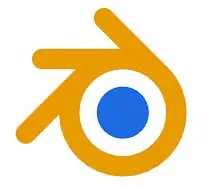
A turmixgép alapjai: Üdv mindenkinek! Találtam egy új, tanulható útmutatót, amely lefedi az ingyenes 3D modellező szoftver BLENDER 3D alapjait. Nos, a legtöbben azt gondolhatják, hogy a konyhájában használt turmixgépről beszélek, de ez sokkal jobb. Ez tesz téged
Újrahasznosított Off-Grid Tesla CD Turbine Power-Boost turmixgép: 8 lépés (képekkel)

Újrahasznosított Off-Grid Tesla CD Turbine Power-Boost Blender: Az alábbi film bemutatja a Tesla CD Turbine Blender sikeres otthoni használatát. A Tesla CD Turbina keringtetése Air Turbo-Boost-tal Ha ez a videó nem játszódik le, kattintson ide
